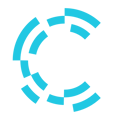Crqlar bietet die Möglichkeit, benutzerdefinierte Formulare zu erstellen. Im Spa-Bereich sind Gesundheitsfragebögen zum Beispiel eine wichtige Komponente, um die Sicherheit und das Wohlbefinden Ihrer Gäste zu gewährleisten.
1: Zugang zum Formular-Builder
- Anmelden: Melden Sie sich in Ihrem Crqlar-Konto an.
- Navigieren: Gehen Sie in der linken Seitenleiste im Bereich "Gäste" → Konfiguration → "Benutzerdefinierte Formulare"

2: Neues Formular erstellen
- Formular hinzufügen: Klicken Sie auf die Schaltfläche "Neues Formular hinzufügen" oben rechts im Bildschirm.
- Name, Text und Zweisprachigkeit: Geben Sie ihrem Formular einen Namen und fügen Sie Texte und Beschreibungen zum Formular ein;
ℹ️ Vergessen Sie nicht, alles in Ihrem Formular in allen benötigten Sprachen anzulegen, in dem Sie immer im Feld Textsprache auswählen die jeweilige Sprache einstellen, bevor Sie den Text dann in der jeweiligen Sprache eingeben und speichern
3: Formularfelder definieren
- Felder hinzufügen: Fügen Sie die gewünschten Formularfelder hinzu, indem Sie auf den "Hinzufügen" Button klicken.
- Feldtypen auswählen: Wählen Sie den passenden "Feldtitel"/die vom Gast zu beantwortende Frage und wählen Sie für jede Frage, ob freie Texteingabe oder Mehrfachauswahl möglich sein soll.
- Antwortmöglichkeiten hinzufügen: Klicken Sie auf den "Hinzufügen" Button direkt unter Optionen, um eines oder mehrere Antwortfelder zur erstellten Frage hinzuzufügen.
→ wenn freie Eingabe ausgewählt ist, können Gäste die Frage anklicken und daneben einen individuellen Text schreiben.
→ wenn Mehrfachauswahl aktiviert ist, erscheinen die vordefinierten Antwortmöglichkeiten, welche vom Gast anklickbar sind.
ℹ️ Unter Vorschau können Sie jederzeit sehen, wie das fertige Formular für Ihre Gäste aussieht, bevor Sie es veröffentlichen.

4: Formulare an Ihre Gäste übermitteln:
Hier gibt es mehrere Möglichkeiten:- Klassischer Ausdruck:
In diesem Anwendungsfall verwenden wir einfach die Benutzeroberfläche für benutzerdefinierte Formulare, um das Formular auf Papier auszudrucken. Dieses wird vom Gast manuell ausgefüllt und als Referenz für Therapeuten auf Papier aufbewahrt.
Dies ist der „klassische“ Ansatz mit Papier und Stift, die Daten müssen anschließend noch manuell in das System übertragen werden, damit sie dort digital gespeichert sind: - Manuelle Eingabe durch das Personal:
Wenn wir die Profilbearbeitung öffnen (entweder über Gäste → Profile oder über Reservierungsdetails → Abschnitt Profile → Symbol Bearbeiten), haben wir ganz unten einen Abschnitt „Über benutzerdefiniertes Formular ausfüllen“.
Hier werden alle verfügbaren Formulare aufgelistet.
Sie können auf ein Formular klicken, die Daten ausfüllen und absenden.
Wenn Sie das Profil speichern, bleibt es im System.
Dies ist eine kleine Verbesserung gegenüber Anwendungsfall 1. Hier muss ein Mitarbeiter dem Gast Fragen stellen oder ein Papierformular ausfüllen und es dann einfach im Crqlar-Dashboard ausfüllen.
Der Vorteil ist, dass die Daten im digitalen Format bleiben, aber es erfordert dennoch etwas Personalaufwand: - Senden Sie dem Gast einen Link und lassen Sie ihn das Formular ausfüllen:
Wenn Sie das Profil zum Bearbeiten öffnen und auf eines der Formulare unten klicken, sehen Sie im Popup-Bereich „Gast das Formular ausfüllen lassen“
Sie können den Link kopieren und an den Gast senden.
Sobald der Gast den Link öffnet, wird dasselbe Formular angezeigt.
Der Gast füllt das Formular aus und sendet es ab.
Auf diese Weise füllt der Gast die Daten aus und sie sind direkt im System gespeichert. - QR-Code:
Dies ist Anwendungsfall 3 sehr ähnlich, ist aber eher für persönliche Situationen gedacht
In diesem Fall öffnet der Mitarbeiter das Bearbeitungsformular des Gastes
Dann nimmt der Mitarbeiter ein Tablet oder ein Telefon, scannt den QR-Code und gibt es dem Gast, damit dieser das Formular ausfüllt.
Der Gast füllt das Formular aus und sendet es ab.
Auch auf diese Weise füllt der Gast die Daten aus und sie sind direkt im System hinterlegt.